Πώς να προστατέψετε τις προσωπικές πληροφορίες που είναι αποθηκευμένες στο iPhone σας
Με όλες τις προσωπικές πληροφορίες — email, αριθμούς τηλεφώνου, διευθύνσεις και οικονομικά στοιχεία — που είναι αποθηκευμένες σε iPhone, το απόρρητο του iPhone πρέπει να λαμβάνεται σοβαρά υπόψη. Γι' αυτό θα έπρεπε ρυθμίστε το Find My iPhone και ξέρω τι να κάνετε εάν το iPhone σας χαθεί ή κλαπεί. Άλλοι τρόποι για τον έλεγχο του απορρήτου των δεδομένων σας είναι επίσης διαθέσιμοι.
Οι πληροφορίες σε αυτό το άρθρο ισχύουν για iPhone με iOS 12 ή iOS 11, εκτός εάν αναφέρεται διαφορετικά.
Βρείτε τις Ρυθμίσεις απορρήτου στο iOS
Στο παρελθόν, πολλές εφαρμογές υψηλού προφίλ είχαν πιαστεί να ανεβάζουν πληροφορίες από τα τηλέφωνα των χρηστών στους διακομιστές τους χωρίς άδεια. Η Apple πρόσθεσε λειτουργίες που ελέγχουν ποιες εφαρμογές έχουν πρόσβαση στα δεδομένα στο iPhone (και στο iPod touch, το iPad και το Apple Watch). Οι περισσότερες από αυτές τις λειτουργίες είναι διαθέσιμες στις ρυθμίσεις απορρήτου του iPhone.
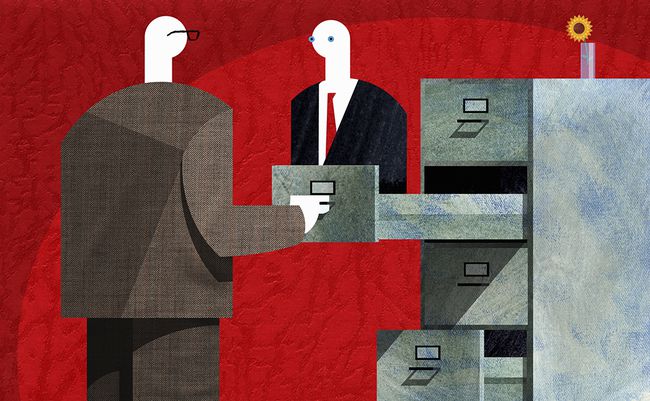
Για να ενημερώνεστε για τις ρυθμίσεις απορρήτου στο iPhone σας, ελέγχετε την περιοχή Απόρρητο κάθε φορά που εγκαθιστάτε μια νέα εφαρμογή για να δείτε εάν θέλει πρόσβαση στα προσωπικά σας στοιχεία.
Για να βρείτε τις ρυθμίσεις απορρήτου, πατήστε το Ρυθμίσεις εφαρμογή και επιλέξτε Μυστικότητα. ο Μυστικότητα Η οθόνη περιλαμβάνει στοιχεία του iPhone που περιέχουν προσωπικές πληροφορίες στις οποίες μπορούν να έχουν πρόσβαση οι εφαρμογές, συμπεριλαμβανομένων των Υπηρεσιών τοποθεσίας, των Επαφών και των Ημερολογίων.
Προστατέψτε τα δεδομένα τοποθεσίας στο iPhone
Οι Υπηρεσίες Τοποθεσίας είναι οι Τα χαρακτηριστικά GPS του iPhone που δείχνουν ακριβώς πού βρίσκεστε, παρέχουν οδηγίες, βρίσκουν κοντινά εστιατόρια και πολλά άλλα. Οι Υπηρεσίες τοποθεσίας επιτρέπουν πολλές χρήσιμες λειτουργίες του τηλεφώνου, αλλά αυτές οι λειτουργίες επιτρέπουν επίσης την παρακολούθηση των κινήσεών σας.
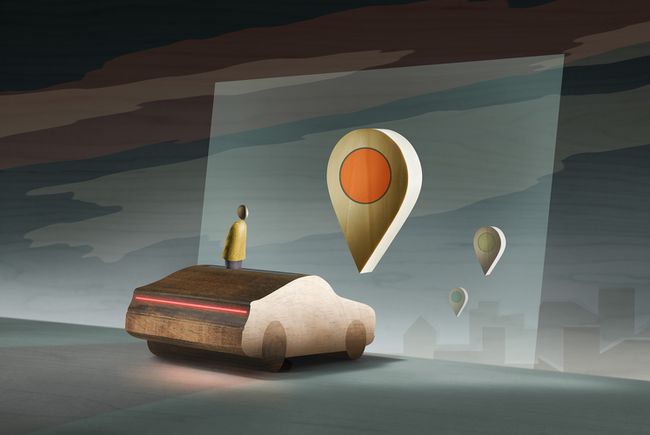
Οι Υπηρεσίες τοποθεσίας είναι ενεργοποιημένες από προεπιλογή, αλλά θα πρέπει να ελέγξετε τις επιλογές σας. Διατηρήστε ορισμένες υπηρεσίες ενεργοποιημένες, αλλά απενεργοποιήστε άλλες για να προστατεύσετε το απόρρητό σας και να μειώσετε τη χρήση μπαταρίας και ασύρματων δεδομένων.
Στο Μυστικότητα οθόνη, πατήστε Υπηρεσίες τοποθεσίας για να δείτε τις επιλογές.
- Υπηρεσίες τοποθεσίας: Αυτή είναι η βασική δυνατότητα GPS του τηλεφώνου. Αφήστε το ενεργοποιημένο για να χρησιμοποιήσετε τις λειτουργίες GPS για να λάβετε οδηγίες οδήγησης από έναν διαδικτυακό χάρτη ή για να προσθέσετε γεωγραφικές ετικέτες σε φωτογραφίες, για παράδειγμα. Απενεργοποιήστε το για να απενεργοποιήσετε το GPS και πολλές βασικές λειτουργίες του iPhone.
- Κοινή χρήση της τοποθεσίας μου:Στέλνει την τοποθεσία GPS της συσκευής σας σε μέλη της οικογένειας που αποτελούν μέρος της συσκευής σας Οικογενειακή κοινή χρήση ομάδα. Εξαιρετικό για χρήση όταν ένα μέλος της οικογένειας χρειάζεται οδηγίες για το πού βρίσκεται το άλλο. Για άλλες επιλογές κοινής χρήσης τοποθεσίας, ρίξτε μια ματιά πώς να χρησιμοποιήσετε το Find My Friends για iPhone και iPad και πώς να μοιραστείτε την τοποθεσία σας σε iPhone ή iPad. (Αυτό ισχύει για iOS 8 και νεότερες εκδόσεις.)
-
Εφαρμογές: Αυτή είναι μια λίστα εφαρμογών που μπορούν να έχουν πρόσβαση στις πληροφορίες τοποθεσίας σας. Αυτές οι εφαρμογές ενδέχεται να ετικέτες γεωγραφικής θέσης σε φωτογραφίες (ενσωματώνουν τη γεωγραφική τοποθεσία στην οποία τραβήξατε τη φωτογραφία) ή να χρησιμοποιούν την τοποθεσία σας για να προτείνουν κοντινά εστιατόρια ή καταστήματα. Αν και είναι χρήσιμες, δεν χρειάζονται όλες οι εφαρμογές την τοποθεσία σας για να λειτουργήσουν και μπορεί να μην θέλετε όλες οι εφαρμογές να γνωρίζουν πού βρίσκεστε. Για να ελέγξετε την πρόσβαση στην τοποθεσία σας, πατήστε κάθε εφαρμογή και επιλέξτε να της επιτρέψετε να γνωρίζει πού βρίσκεστε Πάντα, Ποτέ, ή Κατά τη χρήση η εφαρμογή. Ο αποκλεισμός μιας εφαρμογής από το να γνωρίζει την τοποθεσία σας θα μπορούσε να καταργήσει ορισμένες από τις λειτουργίες της.
Υπηρεσίες Συστήματος: Οι υπηρεσίες συστήματος χαμηλού επιπέδου παρέχουν πολλές δυνατότητες στο iOS και στις εφαρμογές. Χρησιμοποιούν επίσης τη διάρκεια ζωής της μπαταρίας όταν εργάζονται στο παρασκήνιο και χρησιμοποιούν δεδομένα. Να τι κάνουν:
Αναζήτηση δικτύου κυψελών: Εντοπίζει δίκτυα κινητής τηλεφωνίας 3G και 4G. - Βαθμονόμηση πυξίδας: Επιτρέπει στην ενσωματωμένη πυξίδα του iPhone να εντοπίζει με ακρίβεια την κατεύθυνσή σας. Χρησιμοποιείται από εφαρμογές χαρτών, μεταξύ άλλων.
- Κλήσεις έκτακτης ανάγκης & SOS: Πραγματοποιήστε κλήσεις σε υπηρεσίες έκτακτης ανάγκης κάνοντας γρήγορα κλικ στο πλευρικό κουμπί πέντε φορές. Αυτό στέλνει την τοποθεσία σας στους διεκπεραιωτές έκτακτης ανάγκης για να τους βοηθήσουν να επικοινωνήσουν μαζί σας. (Διαθέσιμο σε iOS 8 και νεότερες εκδόσεις.)
- Βρείτε το iPhone μου: Αυτή η ρύθμιση επιτρέπει στο Find My iPhone να αναφέρει την τοποθεσία ενός χαμένου ή κλεμμένου τηλεφώνου, ώστε να μπορείτε να το παρακολουθείτε. Οι συσκευές που εκτελούν iOS 15 και μεταγενέστερες εκδόσεις μπορούν ακόμη και να αναφέρουν τις τοποθεσίες τους εάν είναι απενεργοποιημένες ή χαμηλή μπαταρία.
- HomeKit: Μαθαίνει την τοποθεσία του σπιτιού σας και μοιράζεται αυτές τις πληροφορίες HomeKit- συμβατές συσκευές. Χρησιμοποιήστε το HomeKit για να ανάψετε αυτόματα τα φώτα όταν μπείτε στο σπίτι. (Ισχύει για iOS 9 και νεότερες εκδόσεις.)
- Ειδοποιήσεις βάσει τοποθεσίας: Δίνει άδεια στο τηλέφωνο να λαμβάνει ειδοποιήσεις και ειδοποιήσεις με βάση το πού βρίσκεστε — μια δυνατότητα που χρησιμοποιείται συχνά από καταστήματα λιανικής και στάδια με iBeacons.
- Διαφημίσεις Apple βάσει τοποθεσίας: Χρησιμοποιεί την τοποθεσία σας για να βοηθήσει τις εφαρμογές να προβάλλουν διαφημίσεις με βάση το πού βρίσκεστε.
- Προτάσεις βάσει τοποθεσίας:Συνιστά εφαρμογές που μπορεί να θέλετε να χρησιμοποιήσετε με βάση το πού βρίσκεται το τηλέφωνό σας, όπως να προτείνετε την εφαρμογή ενός καταστήματος λιανικής όταν βρίσκεστε στο κατάστημα. (Ισχύει για iOS 10 και νεότερες εκδόσεις.)
- Βαθμονόμηση κίνησης & Απόσταση: Χρησιμοποιείται από το ενσωματωμένο τσιπ παρακολούθησης κίνησης και τις δυνατότητες του τηλεφώνου. Εάν θέλετε να χρησιμοποιήσετε το iPhone σας ως βηματόμετρο, για παράδειγμα, αφήστε το ενεργοποιημένο.
- Ρύθμιση ζώνης ώρας: Ενημερώνει αυτόματα τη ζώνη ώρας του τηλεφώνου με βάση τη γεωγραφική του θέση.
- Κοινή χρήση της τοποθεσίας μου: Αυτή η ρύθμιση επιτρέπει την κοινή χρήση τοποθεσίας. (Ισχύει για iOS 8 και νεότερες εκδόσεις.)
- Προτάσεις Spotlight: Ο Εργαλείο αναζήτησης στο επίκεντρο προτείνει όλα τα είδη περιεχομένου στα αποτελέσματά του, συμπεριλαμβανομένων των εφαρμογών που χρησιμοποιούνται από άλλους κοντά σας. (Ισχύει μόνο για iOS 8 και 9.)
- Κλήση Wi-Fi:Χρησιμοποιεί την τοποθεσία σας για να υποστηρίξει το Λειτουργία Κλήσης Wi-Fi. Ενεργοποιήστε αυτήν τη δυνατότητα εάν χρησιμοποιείτε Κλήση Wi-Fi. (Ισχύει για iOS 9 και νεότερες εκδόσεις.)
- Δίκτυο Wi-Fi: Βρίσκει κοντά Δίκτυα Wi-Fi και στέλνει πληροφορίες σχετικά με αυτά τα δίκτυα στην Apple για να βοηθήσει την εταιρεία να δημιουργήσει μια βάση δεδομένων ανοιχτών δικτύων Wi-Fi. Χρησιμοποιείται επίσης για σκοπούς χαρτογράφησης και κατευθύνσεων.
- Σημαντικές Τοποθεσίες: Αυτή η λειτουργία, που ονομάζεται Συχνές τοποθεσίες σε παλαιότερες εκδόσεις του iOS, παρακολουθεί τα μέρη που επισκέπτεστε πιο συχνά για να μάθει τις συνήθειές σας και να σας δώσει καλύτερες οδηγίες και προτάσεις. Η Apple χρησιμοποιεί αυτές τις πληροφορίες για να βελτιώσει την ακρίβειά της Εφαρμογή Χαρτών. Πατήστε το για να απενεργοποιήσετε τη λειτουργία ή να προβάλετε τις πρόσφατες τοποθεσίες σας και να διαγράψετε το ιστορικό σας.
Στο Βελτίωση προϊόντων τμήμα πιο κάτω από την οθόνη, είναι:
- iPhone Analytics: Στέλνει δεδομένα σχετικά με τη χρήση των δυνατοτήτων GPS από εσάς στην Apple για να συμβάλει στη βελτίωση αυτών των λειτουργιών. Ονομάζεται Diagnostics & Usage σε παλαιότερες εκδόσεις του iOS.
- Δημοφιλές κοντά μου: Χρησιμοποιεί την τοποθεσία σας για να σας προτείνει πράγματα.
- Δρομολόγηση & Κυκλοφορία: Παρέχει πληροφορίες στην εφαρμογή Χάρτες σχετικά με τις συνθήκες κυκλοφορίας με βάση το πού βρίσκεστε.
- Βελτιώστε τους Χάρτες: Στέλνει δεδομένα που σχετίζονται με τους Χάρτες στην Apple για να βελτιώσει την ακρίβεια και την αξιοπιστία αυτού του εργαλείου.
Κάτω από αυτό, υπάρχει ένα μόνο ρυθμιστικό:
- Εικονίδιο γραμμής κατάστασης: Θέλετε να μάθετε πότε αυτές οι υπηρεσίες ή άλλες εφαρμογές έχουν πρόσβαση στην τοποθεσία σας; Μετακινήστε αυτό το ρυθμιστικό σε πράσινο για να τοποθετήσετε ένα εικονίδιο στο επάνω μέρος της οθόνης όταν είναι ενεργά.
Προστατέψτε τα δεδομένα που είναι αποθηκευμένα σε εφαρμογές στο iPhone
Πολλές εφαρμογές θέλουν να χρησιμοποιήσουν τα δεδομένα που είναι αποθηκευμένα στις ενσωματωμένες εφαρμογές του iPhone, όπως οι Επαφές ή Φωτογραφίες. Ίσως θέλετε να το επιτρέψετε — πολλές εφαρμογές φωτογραφιών τρίτων χρειάζονται πρόσβαση στη βιβλιοθήκη φωτογραφιών σας για να είναι χρήσιμες — αλλά αξίζει να ελέγξετε ποιες εφαρμογές ζητούν πληροφορίες.

Εάν δεν εμφανίζεται τίποτα σε αυτές τις οθόνες, καμία από τις εφαρμογές που εγκαταστήσατε δεν έχει ζητήσει πρόσβαση.
Προβάλετε αυτές τις ρυθμίσεις στην κύρια οθόνη ρυθμίσεων απορρήτου, προσβάσιμη στη διεύθυνση Ρυθμίσεις > Μυστικότητα.
Επαφές, Ημερολόγια και Υπενθυμίσεις
Για αυτές τις τρεις ενότητες, μπορείτε να ελέγξετε ποιες εφαρμογές τρίτων μπορούν να έχουν πρόσβαση ΕπαφέςΕφαρμογές, Ημερολόγιο και Υπενθυμίσεις. Μετακινήστε τα ρυθμιστικά στο Off/White για εφαρμογές που δεν θέλετε να έχουν πρόσβαση στα δεδομένα. Η άρνηση πρόσβασης ορισμένων εφαρμογών στα δεδομένα σας μπορεί να επηρεάσει τον τρόπο λειτουργίας τους.
Φωτογραφίες και κάμερα
Αυτές οι δύο επιλογές λειτουργούν με τον ίδιο τρόπο. Οι εφαρμογές που αναφέρονται στην οθόνη θέλουν πρόσβαση στο Εφαρμογή κάμερας ή τις εικόνες στην εφαρμογή Φωτογραφίες. Ορισμένες φωτογραφίες ενδέχεται να έχουν ενσωματωμένα δεδομένα, όπως η τοποθεσία GPS όπου τις τραβήξατε, ανάλογα με τις ρυθμίσεις των Υπηρεσιών τοποθεσίας. Μπορεί να μην μπορείτε να δείτε αυτά τα δεδομένα, αλλά οι εφαρμογές μπορούν. Απενεργοποιήστε την πρόσβαση εφαρμογών στις φωτογραφίες σας με ρυθμιστικά, αν και κάτι τέτοιο μπορεί να περιορίσει τις δυνατότητές τους.
Οι εφαρμογές Φωτογραφίες και Σημειώσεις σάς παρέχουν επίσης τρόπους απόκρυψης φωτογραφιών για απόρρητο. Μάθετε για Πώς να αποκρύψετε φωτογραφίες στο iPhone.
Media & Apple Music
Ορισμένες εφαρμογές θέλουν να έχουν πρόσβαση στη μουσική και σε άλλα μέσα που είναι αποθηκευμένα στην ενσωματωμένη εφαρμογή Μουσική. Αυτό θα μπορούσε να είναι μουσική που συγχρονίσατε με το τηλέφωνο ή λήψη από Apple Music. Αυτή η ρύθμιση ονομάζεται Βιβλιοθήκη πολυμέσων σε ορισμένες παλαιότερες εκδόσεις του iOS.
Υγεία
ο Εφαρμογή για την υγεία, ένα κεντρικό αποθετήριο δεδομένων υγείας από εφαρμογές και συσκευές όπως προσωπικοί ιχνηλάτες φυσικής κατάστασης, εισήχθη στο iOS 8. Χρησιμοποιήστε αυτήν τη ρύθμιση για να ελέγξετε ποιες εφαρμογές έχουν πρόσβαση σε αυτά τα δεδομένα. Πατήστε κάθε εφαρμογή για να αποκαλύψετε τις επιλογές για τα δεδομένα στα οποία μπορεί να έχει πρόσβαση κάθε εφαρμογή στο Health.
HomeKit
Το HomeKit επιτρέπει στους προγραμματιστές εφαρμογών και υλικού να δημιουργούν συνδεδεμένες συσκευές — όπως η Θερμοστάτης φωλιάς ή Φώτα Philips Hue — που έχουν βαθιά ενοποίηση με το iPhone και την ενσωματωμένη εφαρμογή Home. Αυτή η ενότητα ελέγχει τις προτιμήσεις για αυτές τις εφαρμογές και συσκευές και τα δεδομένα στα οποία μπορούν να έχουν πρόσβαση.
Προηγμένες λειτουργίες που προστατεύουν τις προσωπικές πληροφορίες στο iPhone
Ορισμένες εφαρμογές θέλουν πρόσβαση σε προηγμένες λειτουργίες ή στοιχεία υλικού στο iPhone, όπως το μικρόφωνο. Όπως συμβαίνει με όλες αυτές τις ρυθμίσεις, η παραχώρηση αυτής της πρόσβασης μπορεί να είναι σημαντική για τον τρόπο λειτουργίας των εφαρμογών, αλλά βεβαιωθείτε ότι γνωρίζετε ποιες εφαρμογές μπορούν να σας ακούσουν να μιλάτε.

Κοινή χρήση Bluetooth
Επειδή τα αρχεία μπορούν να κοινοποιηθούν μέσω Bluetooth χρησιμοποιώντας AirDrop, ορισμένες εφαρμογές θέλουν άδεια για να το κάνουν αυτό. Ελέγξτε ποιες εφαρμογές μπορούν να μεταδίδουν αρχεία από το iPhone, το iPad ή το iPod touch σας μέσω Bluetooth μετακινώντας το ρυθμιστικό δίπλα σε κάθε εφαρμογή σε Ενεργό/πράσινο ή Ανενεργό/λευκό.
Μικρόφωνο
Οι εφαρμογές μπορούν να έχουν πρόσβαση στο μικρόφωνο ενός iPhone για να ακούσουν τι λέγεται γύρω σας και ενδεχομένως να το ηχογραφήσουν. Αυτό είναι εξαιρετικό για μια εφαρμογή λήψης σημειώσεων ήχου, αλλά παρουσιάζει κινδύνους για την ασφάλεια. Ελέγξτε τις εφαρμογές που μπορούν να χρησιμοποιήσουν το μικρόφωνο μετακινώντας το ρυθμιστικό δίπλα σε κάθε εφαρμογή σε Ενεργό/πράσινο ή Ανενεργό/λευκό.
Αναγνώρισης ομιλίας
Σε iOS 10 και πάνω, το iPhone υποστηρίζει πιο ισχυρές λειτουργίες αναγνώρισης ομιλίας από ποτέ. Μιλήστε με το iPhone και τις εφαρμογές σας για να αλληλεπιδράσετε μαζί τους. Οι εφαρμογές που θέλουν να επωφεληθούν από αυτές τις δυνατότητες εμφανίζονται σε αυτήν την οθόνη.
Κίνηση & Γυμναστική
Αυτή η ρύθμιση είναι διαθέσιμη μόνο σε συσκευές που διαθέτουν το τσιπ συνεπεξεργαστή κίνησης της σειράς M της Apple (το iPhone 5S και πάνω). Τα τσιπ M βοηθούν αυτές τις συσκευές να παρακολουθούν τις σωματικές σας κινήσεις — βήματα ή σκαλοπάτια — έτσι ώστε οι εφαρμογές να μπορούν να χρησιμοποιούν τα δεδομένα για να παρακολουθούν την άσκηση, να παρέχουν οδηγίες και άλλες χρήσεις. Πατήστε αυτό το μενού για να δείτε μια λίστα με τις εφαρμογές που αναζητούν πρόσβαση σε αυτά τα δεδομένα και να κάνετε τις επιλογές σας.
Λογαριασμοί μέσων κοινωνικής δικτύωσης
Εάν συνδεθείτε στο Twitter, Facebook, Vimeo ή Flickr από iOS, χρησιμοποιήστε αυτήν τη ρύθμιση για να ελέγξετε ποιες εφαρμογές μπορούν να έχουν πρόσβαση σε αυτούς τους λογαριασμούς. Η παροχή πρόσβασης στις εφαρμογές στους λογαριασμούς σας στα μέσα κοινωνικής δικτύωσης σημαίνει ότι ενδέχεται να μπορούν να διαβάζουν τις αναρτήσεις σας ή να δημοσιεύουν αυτόματα. Διατηρήστε αυτήν τη λειτουργία ενεργοποιημένη αφήνοντας το ρυθμιστικό στο πράσινο ή απενεργοποιήστε το μετακινώντας το σε λευκό.
Αυτή η ρύθμιση καταργήθηκε από τις πρόσφατες εκδόσεις του iOS. Η σύνδεση στα μέσα κοινωνικής δικτύωσης μέσω του λειτουργικού συστήματος δεν είναι πλέον διαθέσιμη.
Analytics
Η Apple χρησιμοποιεί αυτή τη ρύθμιση, παλαιότερα γνωστή ως Diagnostics & Usage, για να στείλει αναφορές σχετικά με το πώς λειτουργεί το iPhone στους μηχανικούς της για τη βελτίωση των προϊόντων της. Οι πληροφορίες σας είναι ανώνυμες, επομένως η Apple δεν γνωρίζει συγκεκριμένα από ποιον προέρχονται.
Μπορεί να προτιμάτε ή όχι να κοινοποιείτε αυτές τις πληροφορίες, αλλά εάν το κάνετε, πατήστε αυτό το μενού για να δείτε τους τύπους δεδομένων που συλλέγονται. Μοιραστείτε αυτά που θέλετε αφήνοντας τα ρυθμιστικά σε Ενεργό/πράσινο και απενεργοποιήστε την κοινή χρήση μετακινώντας τα ρυθμιστικά σε Απενεργοποίηση/λευκό. Για να αποκλείσετε όλη την κοινή χρήση αναλυτικών στοιχείων, μετακινήστε το Μοιραστείτε το iPhone & Watch Analytics ρυθμιστικό σε Off/White.
Έχετε επίσης την επιλογή να ελέγξετε τα δεδομένα που έχετε στείλει στο Δεδομένα Analytics μενού.
Διαφήμιση
Οι διαφημιστές μπορούν να παρακολουθούν τις κινήσεις σας στον ιστό και τις διαφημίσεις που βλέπετε. Αυτό το κάνουν για να λάβουν πληροφορίες σχετικά με τον τρόπο πώλησης σε εσάς και να σας δώσουν διαφημίσεις που στοχεύουν σε εσάς.
Για να μειώσετε τον όγκο της παρακολούθησης διαφημίσεων που συμβαίνει, μετακινήστε το Περιορίστε την παρακολούθηση διαφημίσεων ρυθμιστικό σε Ενεργό/πράσινο. Αυτή δεν είναι μια αλάνθαστη τακτική απορρήτου - οι ιστότοποι και οι διαφημιστές πρέπει να σέβονται οικειοθελώς τη ρύθμιση - αλλά λειτουργεί σε ορισμένες περιπτώσεις.
Για να δείτε τις πληροφορίες που χρησιμοποιεί η Apple για την εμφάνιση διαφημίσεων στο Apple News και στο App Store, πατήστε Προβολή πληροφοριών διαφήμισης.
Ρυθμίσεις ασφάλειας και απορρήτου στο Apple Watch
Το Apple Watch προσθέτει ένα νέο επίπεδο προσοχής για το απόρρητο και την ασφάλεια των προσωπικών δεδομένων. Με αυτό, υπάρχει ένας τόνος σημαντικών προσωπικών δεδομένων στον καρπό σας.

Δείτε πώς να το προστατέψετε.
- Στο iPhone: Η πλειοψηφία των ρυθμίσεων απορρήτου και ασφάλειας που χρησιμοποιούνται στο iPhone ισχύουν για το Apple Watch. Το ρολόι κληρονομεί τις ρυθμίσεις του iPhone; δεν χρειάζεται να τα σκέφτεστε ή να τα ορίζετε μεμονωμένα. Η ρύθμιση μπορεί να αλλάξει μόνο στο iPhone.
- Στο Apple Watch:Υπάρχει ένα είδος προσωπικών δεδομένων που συλλέγει το Apple Watch και έχει μεμονωμένες ρυθμίσεις: Κίνηση και φυσική κατάσταση, τα δεδομένα υγείας και δραστηριότητας που συλλέγονται από το ρολόι. Για να αλλάξετε αυτές τις ρυθμίσεις, στο iPhone πατήστε το Παρακολουθώ εφαρμογή και επιλέξτε Μυστικότητα. ΑΣΕ το ΠΑΛΜΟΣ ΚΑΡΔΙΑΣ και Παρακολούθηση φυσικής κατάστασης Τα ρυθμιστικά έχουν οριστεί σε Ενεργό/πράσινο για να επιτρέπεται σε άλλες εφαρμογές να έχουν πρόσβαση σε αυτά τα δεδομένα ή να τα μετακινούν σε Off/White για να αποκλείουν την πρόσβαση. Το ποια θα επιλέξετε καθορίζεται από τις εφαρμογές παρακολούθησης φυσικής κατάστασης που χρησιμοποιείτε. Εάν χρησιμοποιείτε μόνο τις εφαρμογές Υγεία και Δραστηριότητα της Apple, μπορείτε να τις απενεργοποιήσετε. Για να χρησιμοποιήσετε εφαρμογές τρίτων, αφήστε τις ενεργοποιημένες.
Άλλα συνιστώμενα μέτρα ασφαλείας iPhone
Η τελειοποίηση των επιλογών στην ενότητα Απόρρητο της εφαρμογής Ρυθμίσεις είναι ζωτικής σημασίας για τον έλεγχο των δεδομένων σας, αλλά δεν είναι το μόνο βήμα.

Άλλα βήματα ασφάλειας και απορρήτου περιλαμβάνουν:
- Ορίστε έναν κωδικό πρόσβασης:Κρατήστε τους ανθρώπους μακριά από το iPhone σας εκτός αν γνωρίζουν αυτόν τον 4 ή 6 χαρακτήρες (ή περισσότερους) κώδικας.
- Χρησιμοποιήστε το Touch ID ή το Face ID: Αυτά τα μέτρα ασφαλείας κάνουν τους κωδικούς πρόσβασης πιο ασφαλείς απαιτώντας τη σάρωση δακτυλικού αποτυπώματος ή προσώπου για το ξεκλείδωμα του τηλεφώνου. Μάθετε πώς να ρυθμίζετε το Touch ID ή μάθετε πώς να ρυθμίζετε το Face ID.
- Ενεργοποιήστε το Find My iPhone: Όχι μόνο αυτό παρακολουθήστε ένα χαμένο ή κλεμμένο τηλέφωνο, αλλά μπορείτε επίσης να το χρησιμοποιήσετε για να διαγράψετε απομακρυσμένα τα δεδομένα σας από ένα τηλέφωνο που πιστεύετε ότι δεν πρόκειται να λάβετε πίσω.
